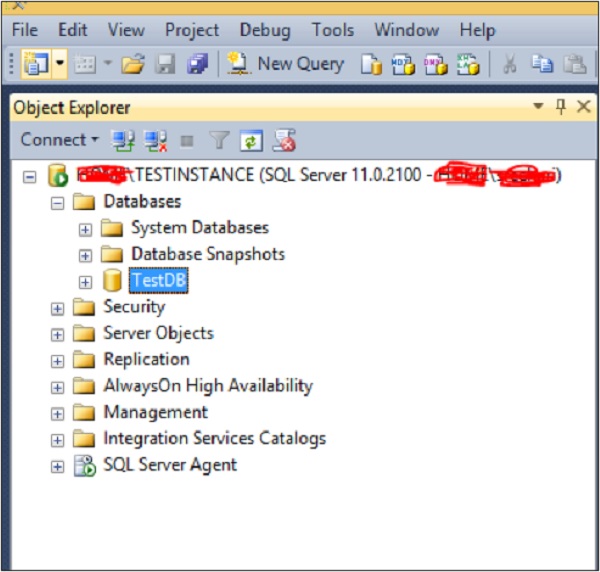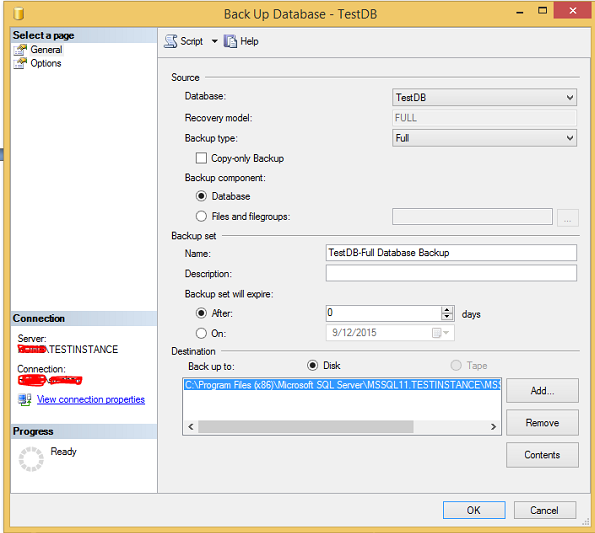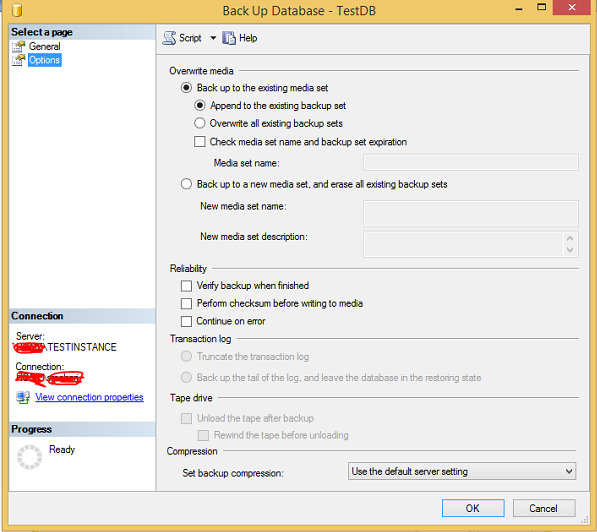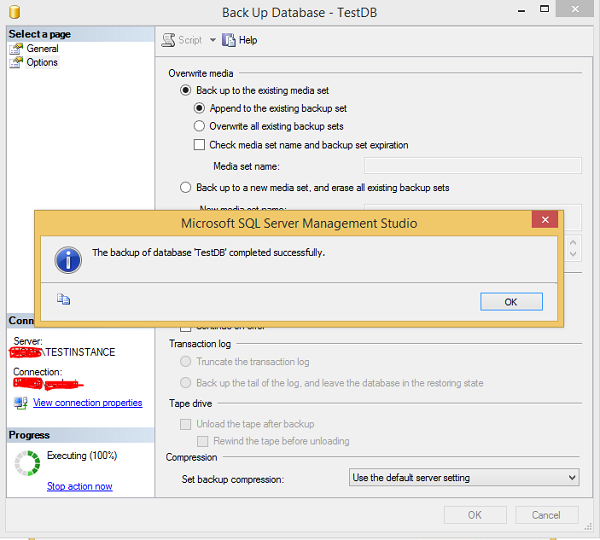Резервное копирование — это копия данных / базы данных и т. Д. Резервное копирование базы данных MS SQL Server необходимо для защиты данных. Резервные копии MS SQL Server в основном бывают трех типов — полные или базы данных, разностные или инкрементные и транзакционный журнал или журнал.
Резервное копирование базы данных может быть выполнено любым из следующих двух способов.
Метод 1 — Использование T-SQL
Полный тип
Backup database <Your database name> to disk = '<Backup file location + file name>'
Дифференциальный тип
Backup database <Your database name> to disk = '<Backup file location + file name>' with differential
Тип журнала
Backup log <Your database name> to disk = '<Backup file location + file name>'
пример
Следующая команда используется для полной резервной копии базы данных с именем «TestDB» в папку «D: \» с именем файла резервной копии «TestDB_Full.bak»
Backup database TestDB to disk = 'D:\TestDB_Full.bak'
Следующая команда используется для дифференциальной резервной базы данных с именем «TestDB» в папку «D: \» с именем файла резервной копии «TestDB_diff.bak»
Backup database TestDB to disk = 'D:\TestDB_diff.bak' with differential
Следующая команда используется для журнала резервной копии базы данных с именем «TestDB» в расположении «D: \» с именем файла резервной копии «TestDB_log.trn»
Backup log TestDB to disk = 'D:\TestDB_log.trn'
Способ 2 — Использование SSMS (SQL SERVER Management Studio)
Шаг 1. Подключитесь к экземпляру базы данных с именем «TESTINSTANCE» и разверните папку базы данных, как показано на следующем снимке.
Шаг 2 — Щелкните правой кнопкой мыши базу данных «TestDB» и выберите задачи. Нажмите Backup, появится экран, показанный ниже.
Шаг 3 — Выберите тип резервной копии (Full \ diff \ log) и обязательно проверьте путь к месту назначения, в котором будет создан файл резервной копии. Выберите параметры в верхнем левом углу, чтобы увидеть следующий экран.
Шаг 4 — Нажмите OK, чтобы создать полную резервную копию базы данных «TestDB», как показано на следующем снимке.